中興新支點操作系統——菜單小教程
之前一直在安利中興新支點的操作系統,於是今天就來給大家做個關於操作系統的小教程吧~
今天的主要內容是圍繞著他的菜單這個板塊。
與Windows的一樣,中興新支點的操作系統也是單擊左下角以顯示菜單,這個菜單分四個部分,左側為菜單欄,中間為軟件分類,右側為已安裝軟件列表,下方為搜索欄 。而在菜單右側選項當中,右鍵則能彈出對該程序的更多操作菜單,例如可以把程序添加到桌面或者添加到面板。
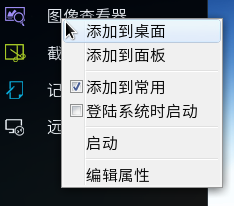
在菜單欄上右鍵後能選擇編輯菜單,在這裏可以對菜單進行進一步更加詳細的編輯。
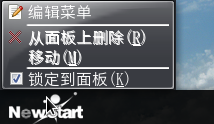
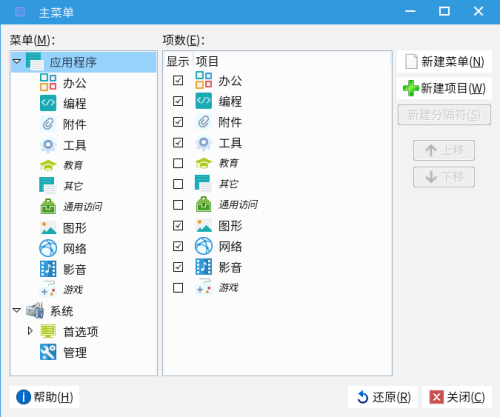
同時我還發現,如果是不被允許或者無法進行的操作,在選項那裏是會打上重影的,例如上面的“從面板上刪除”以及“移動”的操作,是沒有辦法點擊的。
當我們需要搜索具體的一個程序或者文件時,可以使用菜單下面的搜索功能。如果搜索的是軟件,則會直接顯示在菜單欄上,如果搜索的是文件或者文件夾,則需要在鍵入名字後敲擊Enter鍵, 跳轉到搜索文件和目錄的窗口。當然啦前提是文件名和軟件名不重復,不然自動搜索到軟件之後再按Enter會直接進入軟件哦。如果一個不小心忘記了要找的文件名,或者只記得其中的幾個字符,也不用擔心,因為他提供通配符功能,具體的通配符功能如下:
星號(*):匹配零個或多個字符;
問號(?):匹配任何一個字符;
[ab1 A-F]:匹配任何一個列舉在方括號中的字符。本例中,該集合是a、b、1 或任何一個從 A 到 F 的大寫字符。
例如,如果我想找一個名字叫fireworks的圖片,可是我只記得某些字符,於是我只需要鍵入fi*wo*,我就可以很快的找到我要找的文件。
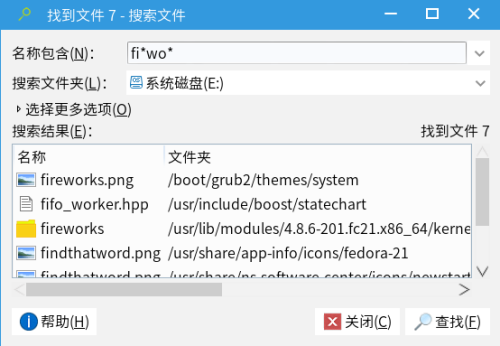
系統搜索的速度真的是非常的快,我試著搜索“fi*”,搜索出來了兩千多個文件,也只用了一兩秒的時間。
對菜單的介紹就到這裏啦,對中興新支點操作系統感興趣的盆友們可以去中興新支點的官網看看哦~地址是:gd-linux.com
中興新支點操作系統——菜單小教程
